ズボラ家計簿 1.5
Device: iOS iPhone
Category: Finance
Price: Free, Version: 1.4 -> 1.5 (iTunes)
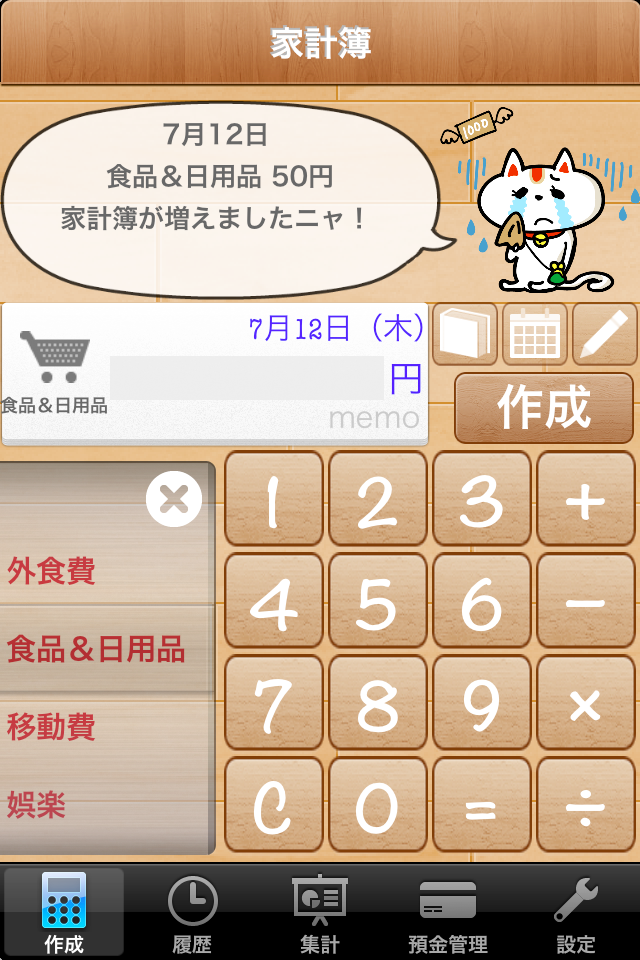 Description:
Description:◎こんな方にオススメ!◎・家計簿がなかなか続かない・毎日やるのは面倒・出て行くお金をきちんと管理したい・預金も管理したい・ゆるキャラはキライじゃない◎アプリの特徴◎・品目が増えても見た目スッキリ、品目4分類。・家計が一目で分かる、円グラフ!・ゆるキャラ!? 秘書ねこのタマエさん。・楽チン!毎月変わらない固定費は翌月へ引き継ぎ◎機能詳細◎[1] 家計簿作成画面家計簿は品目(費用の種類)が多くなりがちですが品目が4つに分かれているのでスッキリ。品目を選んだあとは金額を入力するだけで作成できますが、他にも便利な機能があります。機能①)日付選択後日、家計簿を作成する際に便利な機能です。機能②)メモ追加家計簿を見直す際に便利な機能です。機能③)説明書アプリの使い方、用語の説明が示されています。必要な機能が1画面に詰め込まれているので、画面移動なしに家計簿をつける事ができます。[2] 履歴画面当日に作成された家計簿を保管してある場所です。金額の訂正、削除といった編集機能があります。[3] 集計画面作成された家計簿が保管されている場所です。家計簿は月ごとに分けて管理され、ジャンル別に集計されています。詳細品目には特別なアイテムが2つあります。「貯金箱」と預金口座の「入金/引出し」です。これらは別個に集計されています。各品目をタッチすると詳細品目に移動します。ここでは、円グラフが描かれ、費用の割合を一目で理解することができます。[4] 預金一覧画面銀行口座、手元の資金(お財布、タンス貯金)など預金の管理ができる画面です。新しく始めるには、2つのステップが必要です。①新規登録から預金を登録②残高を更新これで、最新の預金残高と合計額が表示されます。また、登録した預金をタッチして今までの更新の履歴を見る事もできます。[5] 設定画面たくさんの機能の中から一部を紹介します。機能①)起算日設定給料日や月の途中から始めたい時に便利な機能。起算日から翌月の起算日までをひと月として、集計画面などに反映されます。機能②)《固定費》の引き継ぎ毎月変わらない費用を固定費として作成しておくと固定費の引き継ぎで来月も使い回しができます。機能③)エクセルデータをメール送信家計簿をパソコン等で管理する際に便利な機能。作成した家計簿をテキストまたはCSVデータに変換してメール送信することができます。その他)・安心、暗証番号設定!・音量調整◎未実装の機能◎※以下の機能は実装されていません・決済方法の選択(クレジットカード等)・家計簿の検索機能・バックアップ機能・写真の追加機能・その他※利用者の声を参考に機能拡張していきます。◎バージョンアップ履歴◎・暗証番号入力エラーの改善(ver1.3)・集計画面の処理落ち改善(ver1.2)・集計画面、円グラフ追加(ver1.2)・履歴画面の日付/カテゴリー変更機能(ver1.2)・履歴画面、メモ表示機能(ver1.2)
What's New
履歴画面のバグ修正・費用項目変更時の不具合を修正。・日付変更時のソートを無効に。
ズボラ家計簿